最近有使用win7系统的网友反映,他在电脑中尝试更新DNF时发现无法正常更新,更新到一半的时候就卡住不动了。那么win7系统更新DNF卡住不动是什么原因呢?其实这个问题算是比较常见的了,经常会有网友在更新DNF时碰到这个情况,下面小编就分享一下win7系统更新DNF卡住不动的详细解决方法,有同样问题的朋友赶紧来看看吧。
win7系统DNF更新卡住不动的详细解决方法
方法一:关闭相关进程
1、首先在更新游戏的时候关闭第三方软件,如果有多开的话关闭。更新失败重启电脑,将电脑安全卫士关闭,再次打开游戏进行更新;
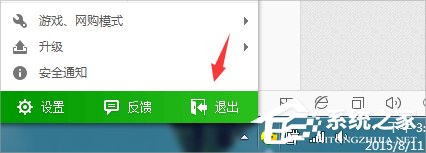
2、使用鼠标右键单击任务栏空白处,在弹出的右键菜单中选择“任务管理器”;
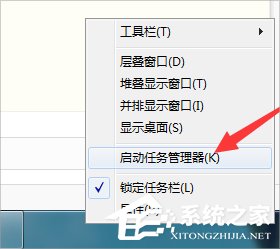
3、打开任务管理器窗口后,点击切换到“进程”选项卡;
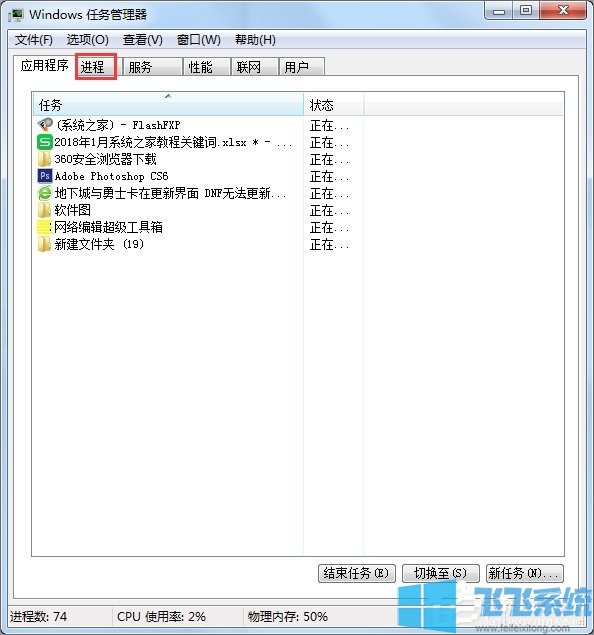
4、之后在进程列表中找到“QQDL QQLOGIN TENSAFE”进程,选中之后点击“结束进程”按钮;
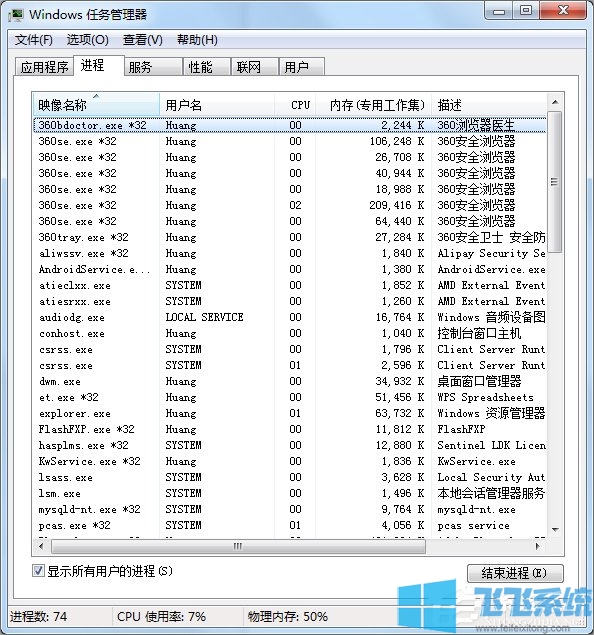
方法二:清除缓存
1、打开电脑IE浏览器,进入主界面,点击右上角的“工具”,在弹出的菜单中点击“internet选项”;
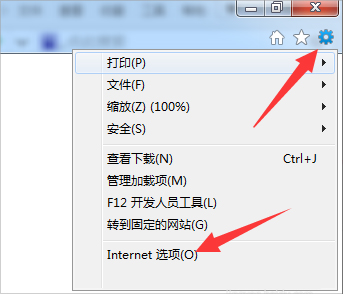
2、这时会打开“internet选项”窗口,在窗口中点击“浏览历史记录”一栏中的“删除”按钮;
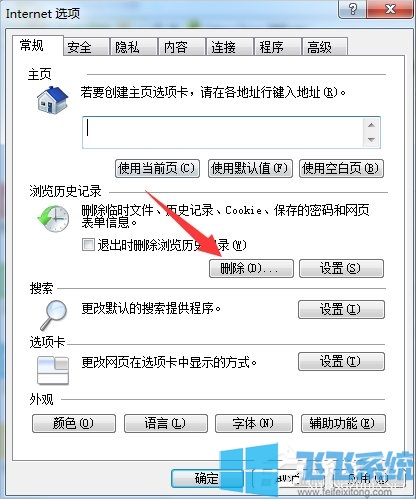
3、接着在弹出的“删除浏览的 历史记录”窗口中将所有选项勾选,然后点击下方的“删除”按钮就可以了;
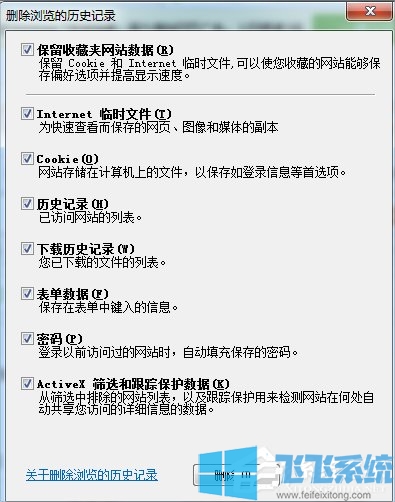
以上就是win7系统更新DNF卡住不动的详细解决方法,如果你在更新DNF时也出现了卡住不动的情况,可以按照上面的方法来尝试解决哦。
分享到: